Page 1

Page 2
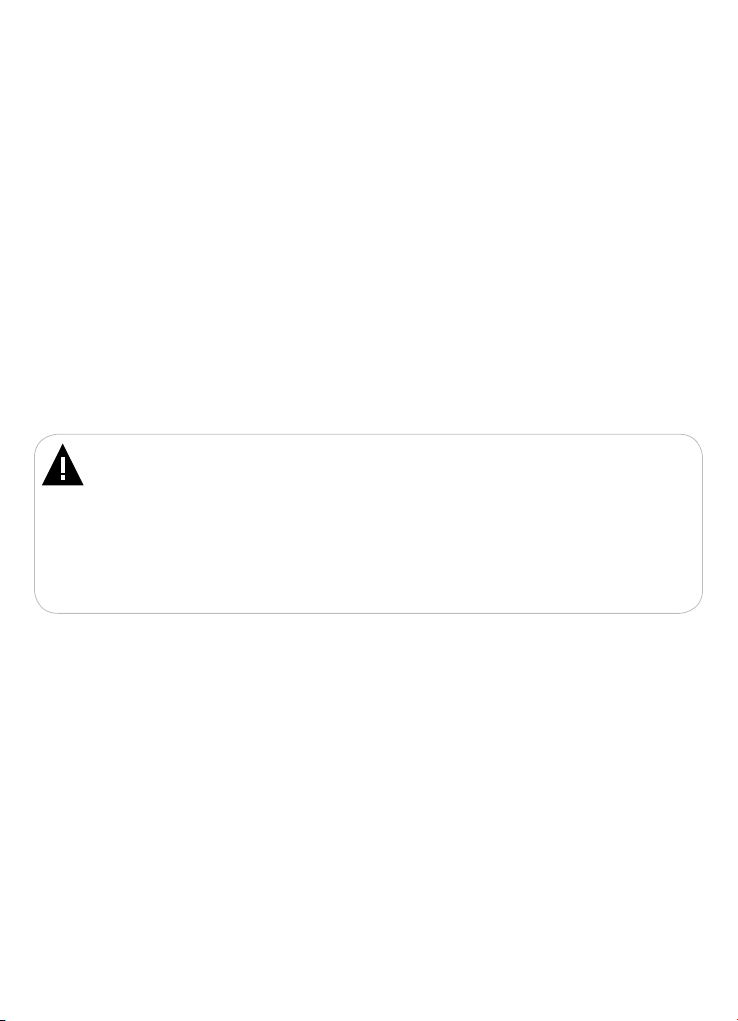
Благодарим за то, что вы выбрали нашу электронную книгу. Прежде
чем начать эксплуатацию устройства, внимательно прочтите данное
руководство, чтобы воспользоваться всеми возможностями книги и
продлить срок ее службы. Сохраните это руководство, чтобы обратиться
к нему, если в будущем возникнет такая необходимость. Внешний вид
изображенных на рисунках в руководстве книг и экранов меню может
отличаться от вида существующих изделий, поскольку все иллюстрации
даны на основе прототипов наших моделей.
Если вы хотите соединить эту книгу с компьютером, то сначала
подключите USB-кабель к книге, а затем к компьютеру. Если вам нужно
отключить книгу от компьютера, то вначале следует отключить кабель
от USB-порта компьютера. Наша компания не несет ответственности за
ущерб, причиненный в результате применения книги не по назначению.
Поскольку определенные компоненты устройства могут занять
некоторую область флэш-памяти, емкость свободной памяти может
оказаться меньше стандартной.
ВНИМАНИЕ!
Ни в коем случае не отключайте книгу от компьютера в процессе
чтения, записи или удаления файлов.
Используйте иконку “Безопасное извлечение устройства” на
панели задач для отключения книги.
Если книга не включается и не реагирует на заряд, перезагрузите
ее, нажав тонким неострым предметом кнопку в отверстие RESET.
Page 3
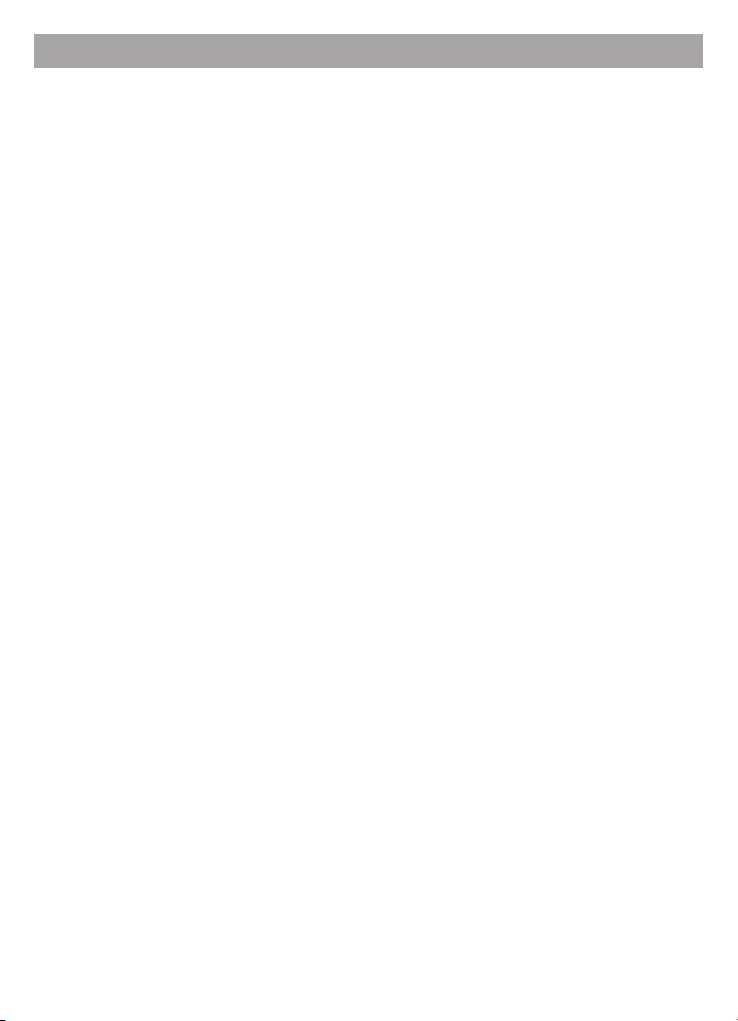
Содержание
1 Общий вид электронной книги .........................................................................................3
2 Технические характеристики............................................................................................4
3 Технология электронных чернил .....................................................................................4
4 Комплектность ..................................................................................................................4
5 Указания по эксплуатации ................................................................................................5
6 Поддерживаемые форматы .............................................................................................6
7 Возможности .....................................................................................................................7
8 Подготовка к работе .........................................................................................................8
9 Включение и выключение питания ..................................................................................10
10 Начало эксплуатации .....................................................................................................11
11 Книги ................................................................................................................................12
11.1 Управление текстовыми файлами .......................................................................13
11.2 Просмотр текстовых файлов ................................................................................15
12 Воспроизведение аудио .................................................................................................19
12.1 Меню аудиофайлов ...............................................................................................19
12.2 Страница воспроизведения аудио .......................................................................22
12.3 Управление аудиофайлами ..................................................................................23
13 Фото .................................................................................................................................24
13.1 Управление изображениями .................................................................................25
13.2Просмотр изображений ..........................................................................................27
14 Закладки ..........................................................................................................................28
15 Избранное .......................................................................................................................30
16 История ............................................................................................................................32
17 Файлы ..............................................................................................................................35
18 Радио ...............................................................................................................................37
18.1 Режим радио ..........................................................................................................37
18.2 Управление в режиме радио ................................................................................38
19 Настройки ........................................................................................................................40
19.1 Информация ..........................................................................................................41
19.2 Язык ........................................................................................................................41
19.3 Шрифт ....................................................................................................................41
19.4 Автовыключение ....................................................................................................41
19.5 Сброс настроек ......................................................................................................41
19.6 Метод обновления экрана ....................................................................................42
19.7 Диапазон ................................................................................................................42
19.8 Дата и время ..........................................................................................................42
19.9 Календарь ..............................................................................................................43
19.10 Руководство пользователя .................................................................................43
19.11 Форматирование PDF ..........................................................................................43
20 Подключение к компьютеру ...........................................................................................44
20.1 Работа с документами ..........................................................................................45
20.2 Отключение от компьютера ..................................................................................45
20.3 Форматирование ...................................................................................................46
21 Возможные неисправности и методы их устранения ..................................................48
22 Условия транспортирования и хранения ......................................................................49
23 Для заметок .....................................................................................................................50
2
Page 4
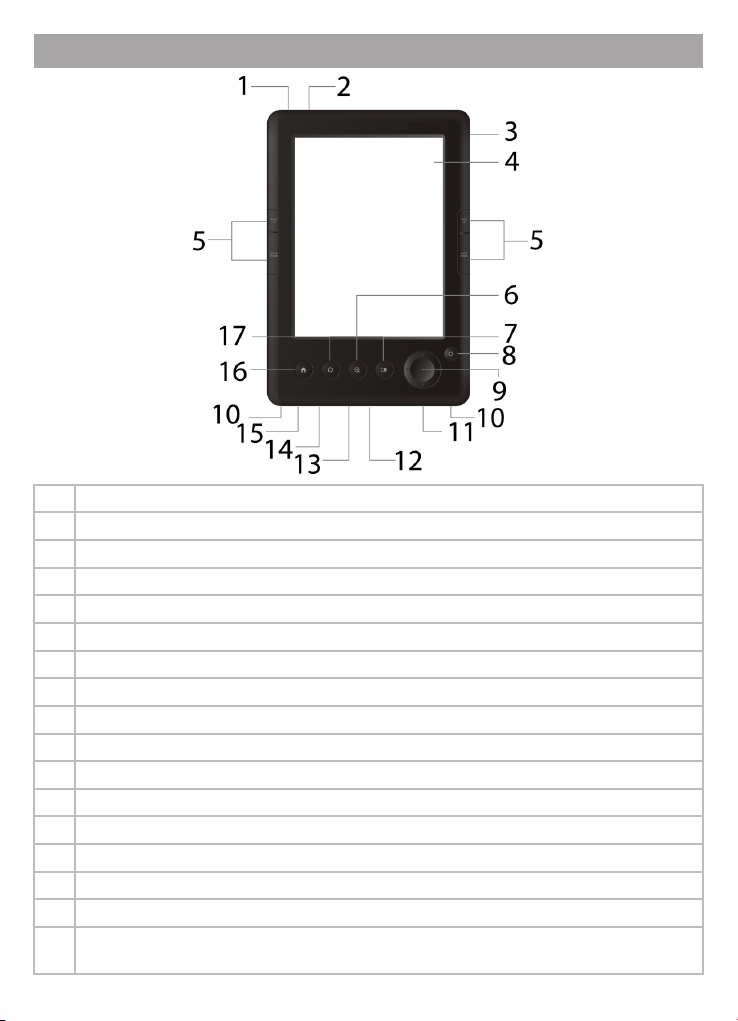
1 Общий вид электронной книги
1 Индикатор питания
2 Кнопка включения/выключения питания
3 Динамик
4 Дисплей
5 Кнопки управления просмотром файлов
6 Кнопка изменения размера текстового файла
7 Кнопка входа в меню дополнительных настроек, сохранения закладки
8 Кнопка входа в пункты меню
9 Блок кнопок управления просмотром файлов
10 Крепление для ремешка
11 Кнопка сброса RESET
12 Разъем для подключения сетевого адаптера
13 Разъем для подключения USB-кабеля
14 Слот для подключения SD/SDHC карт
15 Разъем для подключения наушников
16 Кнопка входа в главное меню
17 Кнопка выхода из режима просмотра файлов/возврата к предыдущему пункту
меню
3
Page 5
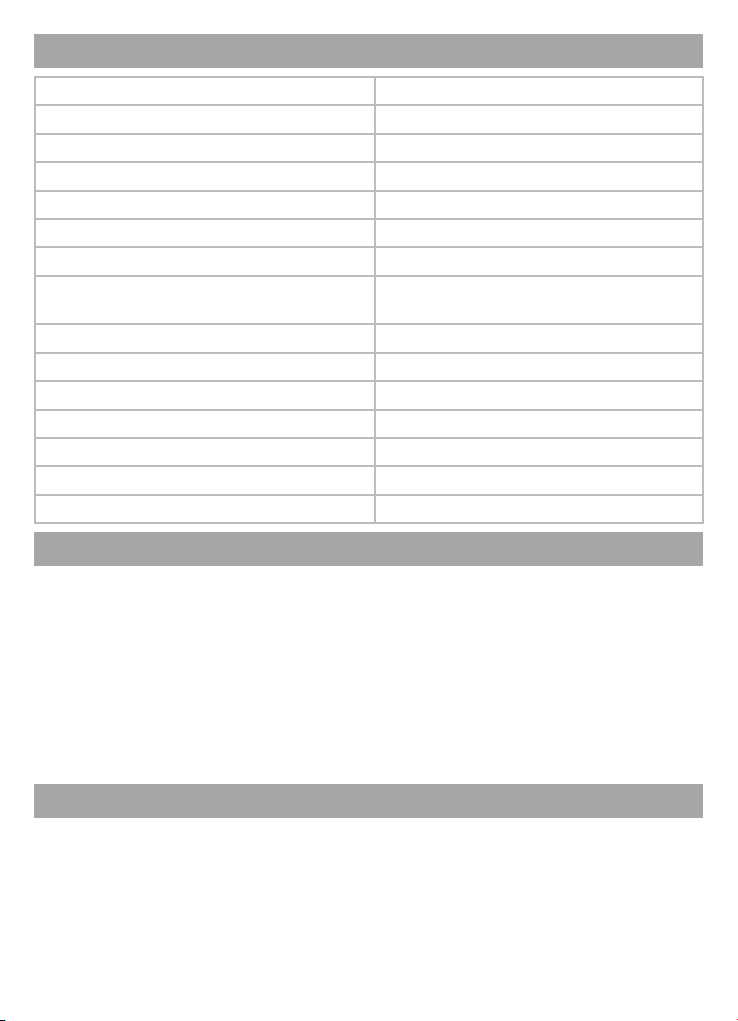
2 Технические характеристики
Дисплей 6 дюймов, E-ink
Разрешение дисплея 800х600 пикселей
Градация серого 16 уровней
Встроенная память 2 ГБ
Размер (длина х ширина х толщина) 184x126x8 мм
Вес 236 г
Питание Li - Pol аккумулятор, 1050 мА
Количество обновлений до 4000 страниц от одного заряда
аккумулятора
Работа в режиме аудио до 15 часов
Битрейт MP3 8 - 392 Кбит/с
Битрейт WMA 5 - 192 Кбит/с
Слот для карт SD/SDHC (до 16 ГБ)
Разъем для наушников 3,5 мм
Диапазон радиоприемника 87 -108 МГц
Тип передачи данных USB 2.0
3 Технология электронных чернил
Технология электронных чернил представляет собой технологию
отображения печатного текста на экране без подсветки, которая не
вызывает напряжение глаз во время чтения. Энергопотребление
дисплеев на основе электронных чернил очень низкое, что позволит
вам читать тысячи страниц текста после одной подзарядки устройства.
Кроме того, на отображение данных на электронной бумаге не
сказывается отражение солнечного света, а также угол обзора на таком
экране значительно шире, чем на обычном экране.
4 Комплектность
1. Руководство по эксплуатации ........................................................ 1 экз.
2. Сетевой адаптер ..............................................................................1 шт.
3. USB-кабель .....................................................................................1 шт.
4. Наушники ..........................................................................................1 шт.
5. Чехол ................................................................................................1 шт.
6. Гарантийный талон .........................................................................1 экз.
4
Page 6
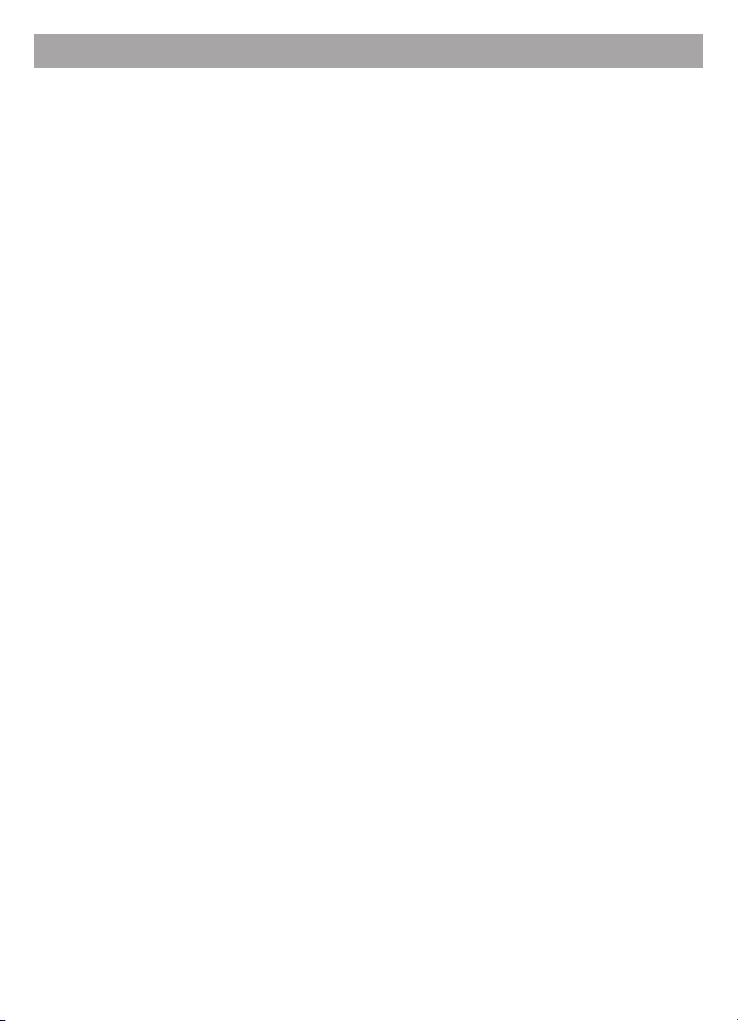
5 Указания по эксплуатации
Нижеследующие указания по эксплуатации предназначены для
того, чтобы помочь вам правильно использовать книгу и сохранять ее
в рабочем состоянии. Внимательно прочитайте этот раздел и строго
следуйте приведенным в нем инструкциям.
• Книгу следует держать вдали от зон воздействия экстремальных
изменений температур (выше 35° С и ниже 5° С), влаги и статического
электричества.
• Не роняйте книгу на твердую поверхность, не вставляйте в нее
посторонние предметы, не кладите на нее тяжелые предметы и не
допускайте контакта книги с химикатами.
• Никогда не распыляйте на дисплей и корпус книги жидкости и моющие
средства. Для ухода за книгой не используйте чистящие средства,
содержащие спирт и аммиак.
• Избегайте попадания книги в зоны воздействия прямого света
или излучающих тепло устройств; не помещайте книгу в пыльную или
задымленную среду.
• Не разбирайте, не ремонтируйте книгу самостоятельно.
• Делайте копии файлов, хранящихся в памяти книги, поскольку наша
компания не несет ответственности за любые потери таких данных.
• Использование файлов в форматах WMA и МР3 без
предварительного разрешения правообладателей является
нарушением или посягательством на их права интеллектуальной
собственности.
• Не используйте книгу за рулем транспортного средства.
• Длительное прослушивание аудиофайлов при повышенной
громкости воспроизведения может привести к ухудшению слуха.
• В целях охраны окружающей среды просим вас утилизировать
упаковочные материалы, батареи и непригодные электронные продукты
отдельно.
5
Page 7
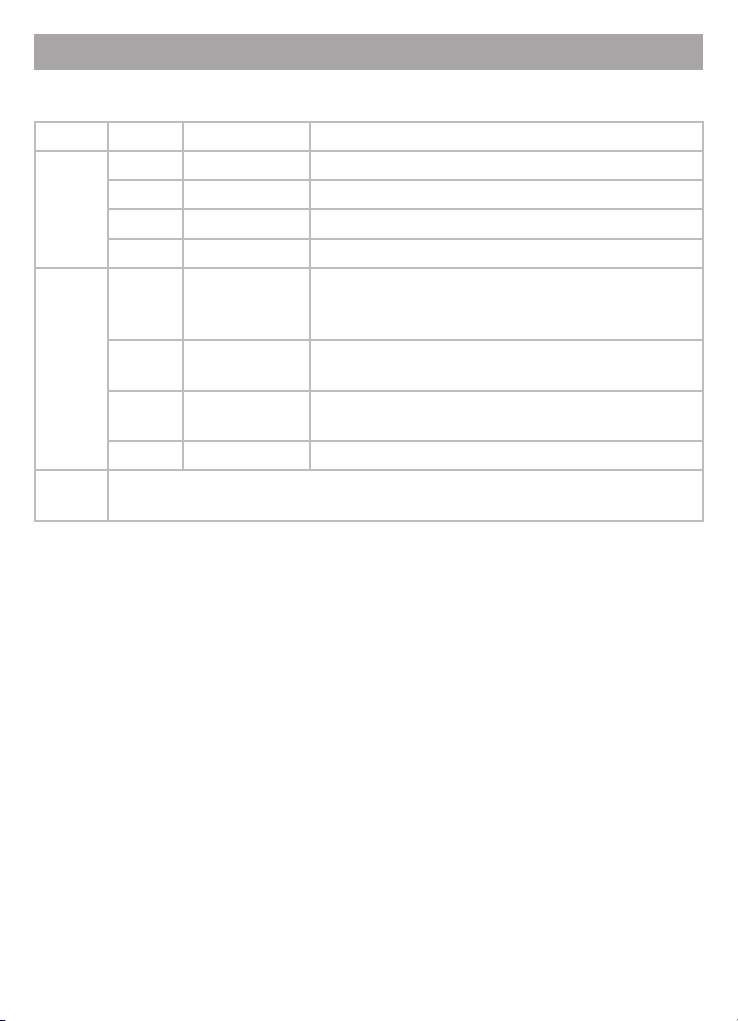
6 Поддерживаемые форматы
Форматы аудио/фото/текстовых файлов:
Тип Кодек Расширение Максимальные характеристики
Аудио MP3 .mp3 320 кб/с, 8-48кГц
WMA .wma 7.0/8.0/9.0/9.1/9.2/10.2 320 кб/с, 8-48кГц
WAV .wav 8/16 бит, 8-48 кГц
AAC .aac, .m4a 8-48кГц
Фото JPG .jpg Разрешение: 2400x1800
Исключения: прогрессивный JPEG, 32 bit true,
CMYK
BMP .bmp Разрешение: 2400x1800
Исключения: 16 bit enhanced и 32 bit true
GIF .gif Разрешение: 600x400
Исключения: 32 bit true
PNG .png
Текст .pdf, .txt, .chm, .htm, .fb2, .djvu, .epub, .rtf, .tcr, .html, .oeb, .pdb, .iw44, .iw4, .djv,
.prc, .mobi, .opf, .doc, .fb2.zip
6
Page 8
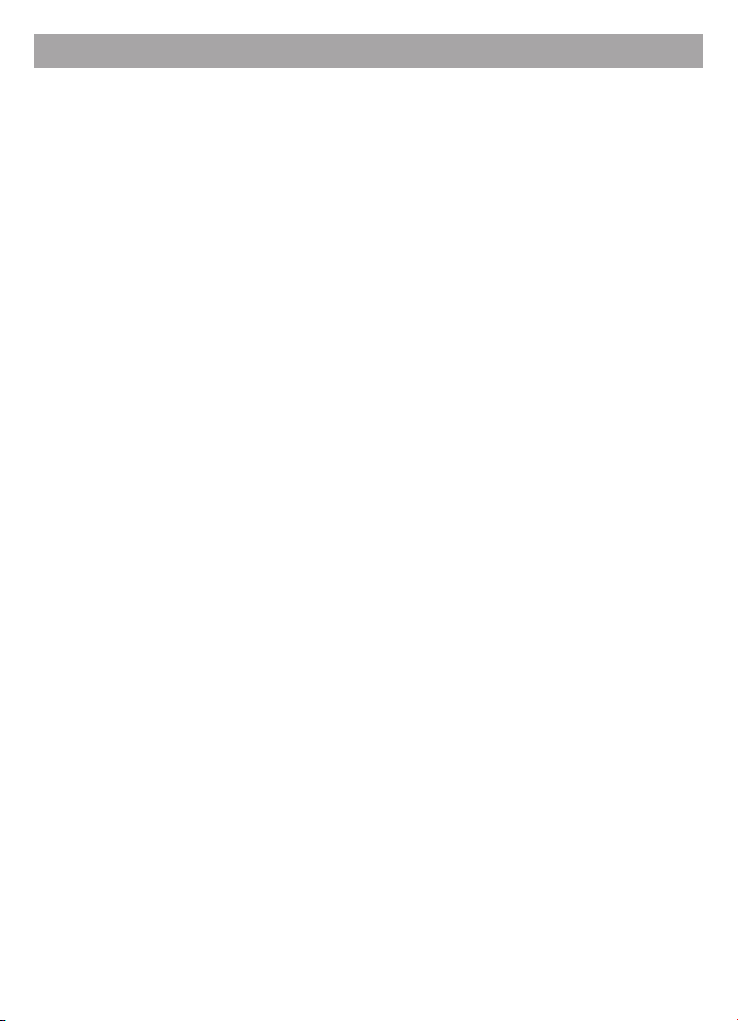
7 Возможности
• Отображение текстовых файлов в форматах: DOC, DJVU, ZIP, FB2,
EPUB, RTF, PDF, TXT, HTM, HTML, PDB, MOBI, CHM, PRC, TCR.
• Автоматический режим просмотра текстовых файлов.
• Поворот текста на 90/180/270 градусов.
• Выбор шрифта и кодировки текстовых файлов.
• Форматирование PDF файлов (PDF Reow).
• Сохранение /удаление закладок в тексте.
• История просмотра последних текстовых файлов.
• Воспроизведение аудиофайлов в форматах: MP3, WMA, AAC.
• Встроенный динамик.
• Просмотр изображений в форматах: JPG, BMP, PNG, GIF.
• Слайд-шоу.
• Поворот изображения на 90/180/270 градусов.
• Изменение масштаба изображения.
• Календарь, часы.
• Радиоприемник.
• USB -диск с большой емкостью памяти.
• Мультифункциональность: чтение книг, просмотр фотографий с
музыкальным сопровождением (аудиофайлы или радио).
• Меню на русском и английском языках.
• Работа в режиме просмотра текста до 4000 страниц.
• Работа в режиме воспроизведения аудио до 10 часов.
7
Page 9
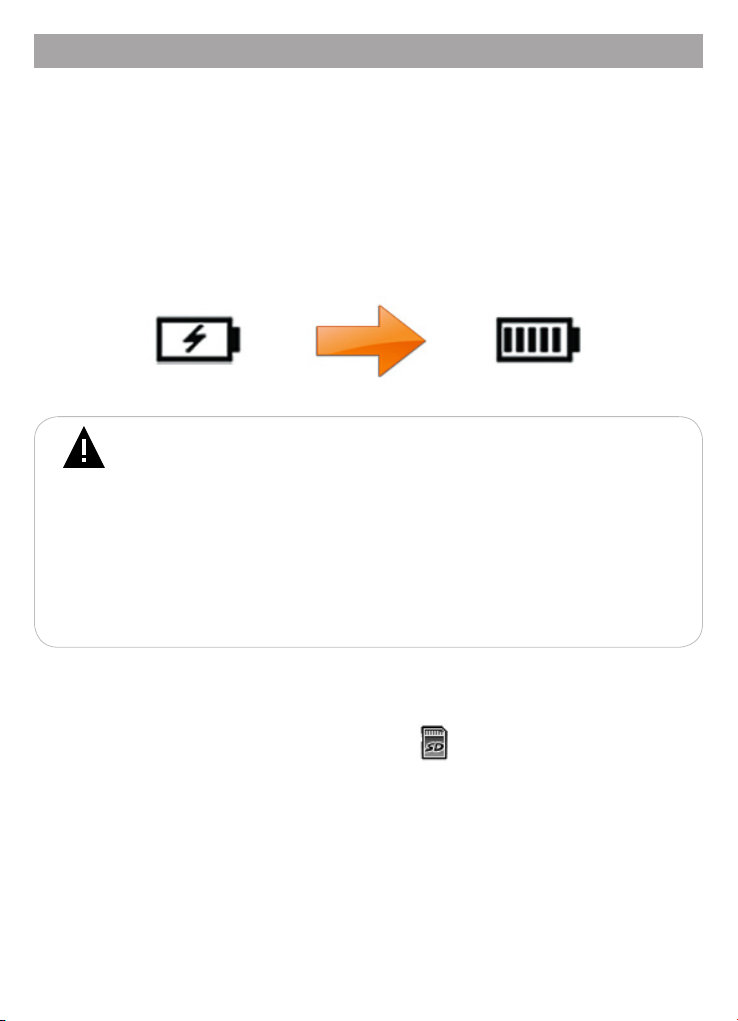
8 Подготовка к работе
Перед первым использованием полностью зарядите аккумуляторную
батарею.
• Подключите книгу к USB-порту компьютера при помощи USBкабеля или к сети 220В при помощи сетевого адаптера.
• Время полного заряда составляет 4 часа, но оно может изменяться
в зависимости от степени разряда батареи.
• По достижении полного заряда аккумуляторной батареи процесс
заряда автоматически прекращается.
ВНИМАНИЕ!
НИ В КОЕМ СЛУЧАЕ не используйте поврежденный USB-кабель
или сетевой адаптер во избежание короткого замыкания, возгорания
или поражения электрическим током.
Неполный заряд книги снижает ресурс аккумуляторной
батареи.
Для выхода аккумуляторной батареи на полную рабочую
мощность в начале эксплуатации книги первые 4 раза необходимо
полностью разрядить и полностью зарядить батарею.
Избегайте попадания посторонних предметов в разъемы книги.
Для просмотра файлов с карты памяти поместите ее до упора в
соответствующий разъем в корпусе книги, как показано на рисунке. На
дисплее появится специальный значок .
Книга поддерживает формат карт памяти - Secure Digital Card (SD/
SDHC).
Для извлечения карты памяти слегка надавите на нее, карта
легко выйдет из слота.
8
Page 10
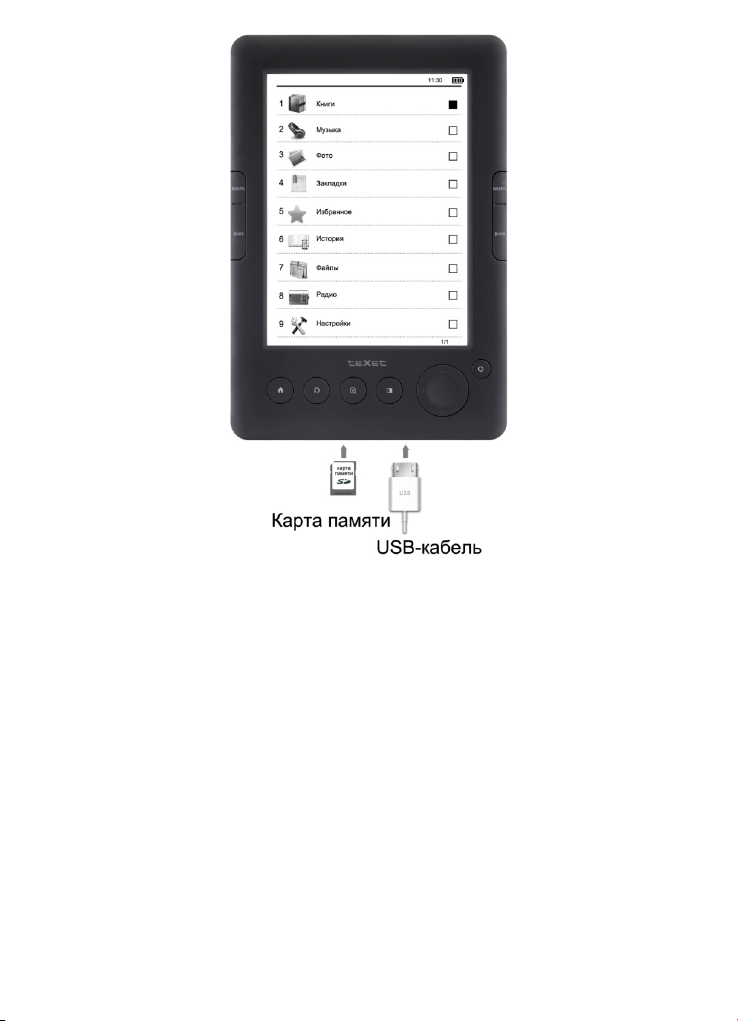
Для подключения книги к персональному компьютеру (далее ПК)
используйте стандартный USB-кабель (входит в комплект поставки).
Подключите его сначала к книге, а затем к ПК.
Для извлечения USB-кабеля аккуратно потяните его на себя,
кабель легко отсоединится от книги.
9
Page 11
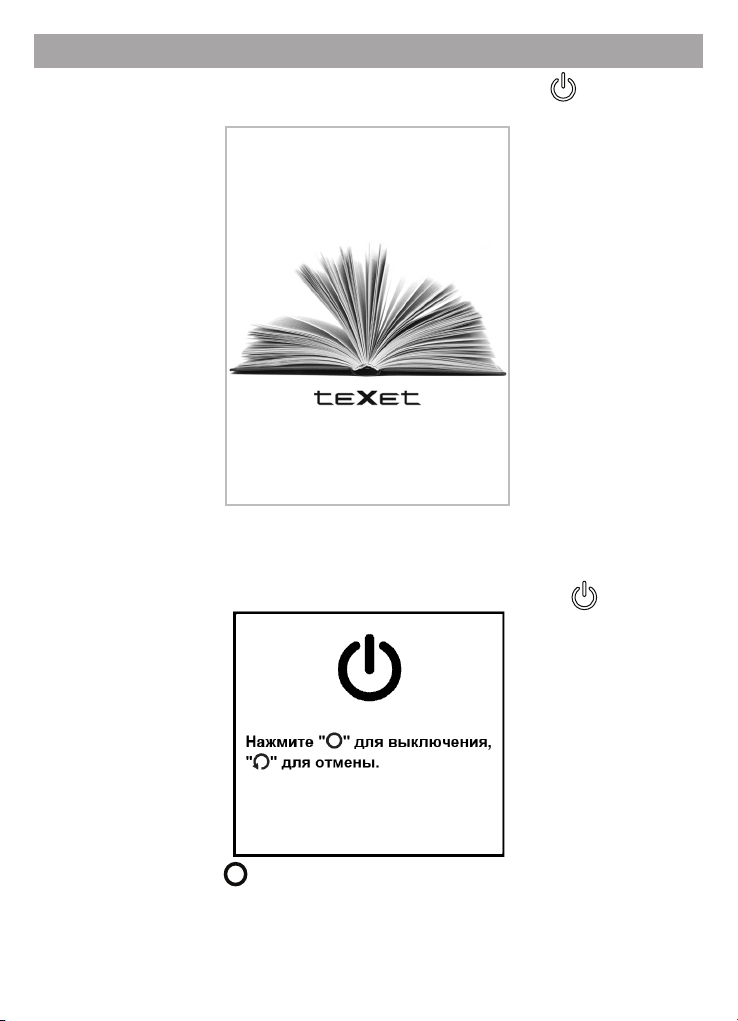
9 Включение и выключение питания
Для включения питания книги нажмите кнопку (включения/
выключения питания) и удерживайте ее до включения книги.
Красный цвет индикатора, расположенного в верхней части корпуса,
сигнализирует о включенном питании электронной книги.
Для выключения питания книги снова нажмите кнопку .
Нажмите кнопку для подтверждения.
Если устройство некоторое время не используется, то питание
выключится автоматически в соответствии с заданным пользователем
временем отключения (см. пункт “Настройки” - “Автовыключение”).
10
Page 12
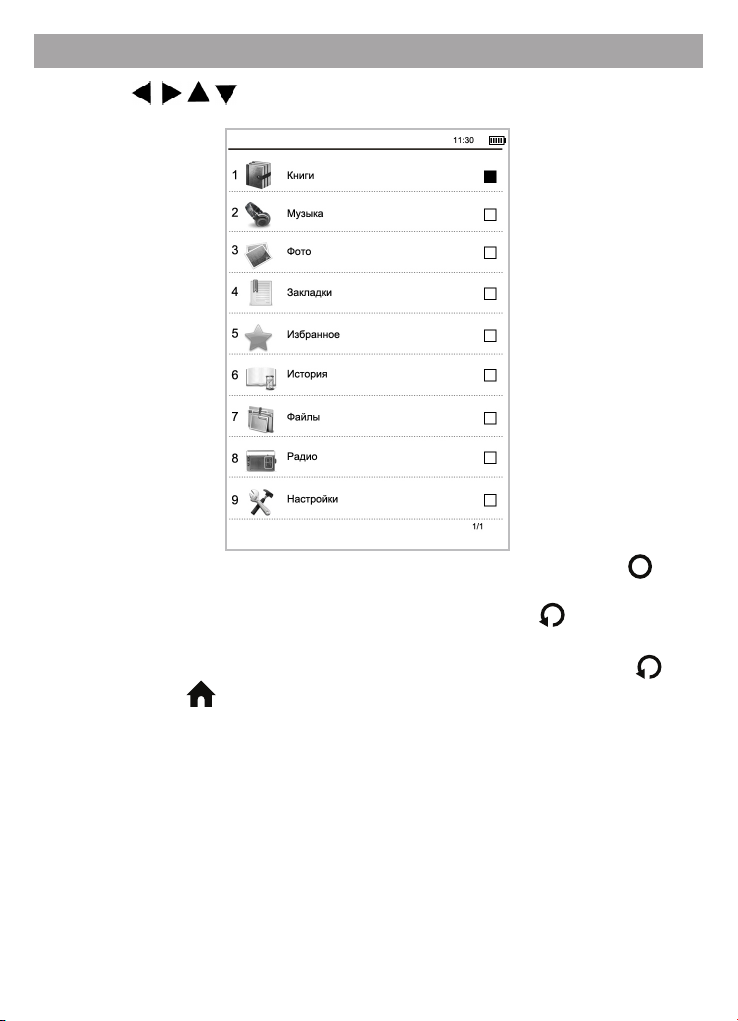
10 Начало эксплуатации
Кнопки / / / служат для выбора пунктов меню: Книги, Музыка,
Фото, Закладки, Избранное, История, Файлы, Радио, Настройки.
Для входа в соответствующий раздел меню нажмите кнопку .
Для выхода из разделов меню используйте кнопку .
Для выхода в главное меню несколько раз нажмите кнопку или
нажмите кнопку .
11
Page 13
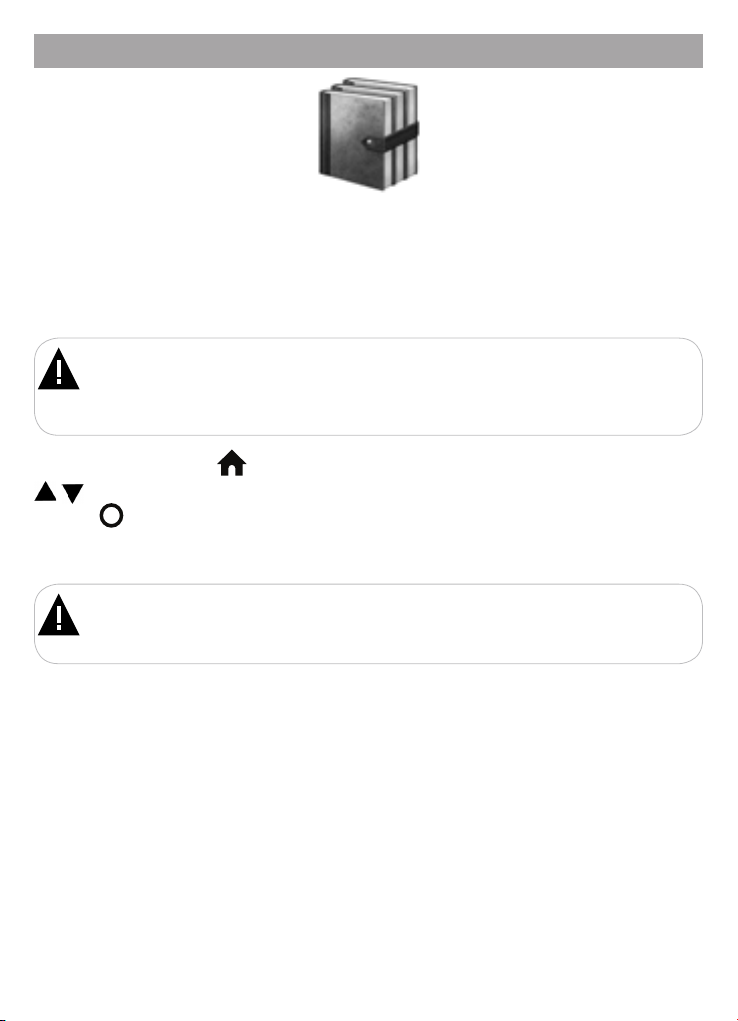
11 Книги
Книги
В этом режиме вы можете просматривать текстовые файлы в
форматах DOC, DJVU, ZIP, FB2, EPUB, RTF, PDF, TXT, HTM, HTML, PDB,
MOBI, CHM, PRC, TCR.
ВНИМАНИЕ!
Книга поддерживает самые распространенные текстовые форматы,
тем не менее, перед началом использования убедитесь, что ваши
файлы соответствуют перечню поддерживаемых форматов (см. п. 6).
Нажмите кнопку для выхода в главное меню. При помощи кнопок
/ выберите пункт меню “Книги”, для подтверждения нажмите
кнопку . Вы перейдете к списку всех текстовых файлов, хранящихся в
памяти книги и на подключенном источнике.
ВНИМАНИЕ!
Для просмотра структурированного списка файлов и папок
используйте пункт главного меню “Файлы”.
12
Page 14
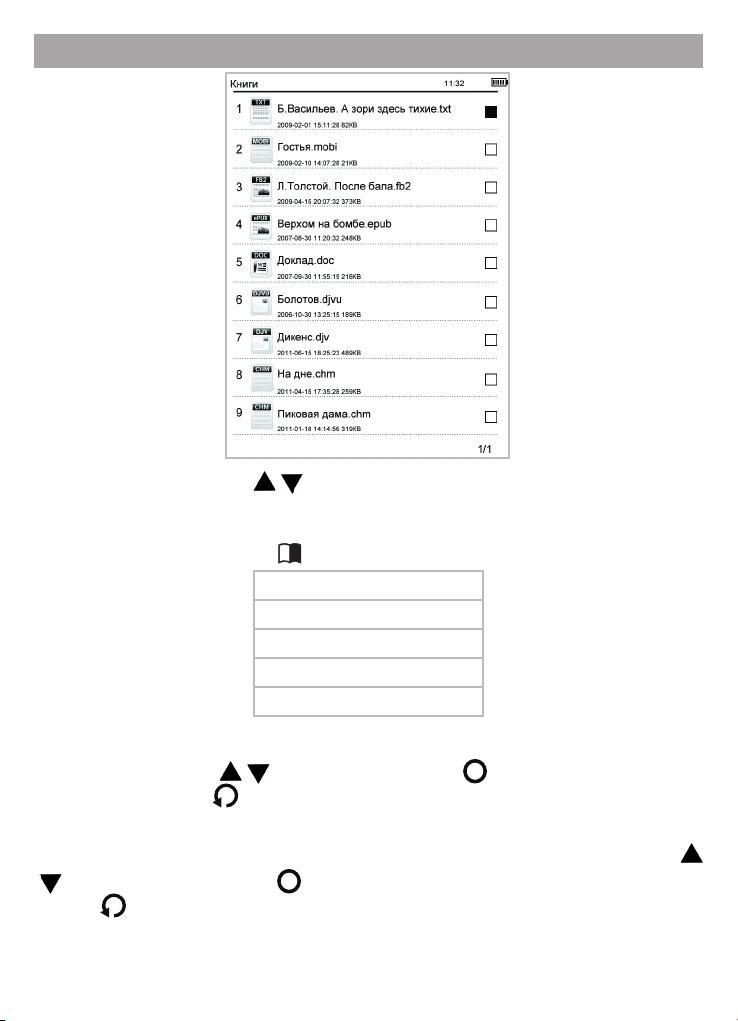
11.1 Управление текстовыми файлами
Используйте кнопки / для выбора нужного файла.
Для входа во вспомогательное меню управления текстовыми
файлами нажмите кнопку .
В избранное
Удалить
Перейти к
Поиск
Сортировать по
Для внесения файла в список “Избранное” нажмите “В избранное”.
Используйте кнопки / для выбора и кнопку для выделения нужных
файлов. Нажмите для возврата к списку текстовых файлов.
Для удаления файлов нажмите “Удалить”. Используйте кнопки
/ для выбора и кнопку для выделения нужных файлов. Нажмите
кнопку для подтверждения удаления и возврата к списку файлов.
Для перехода к определенной странице с файлами нажмите
13
Page 15
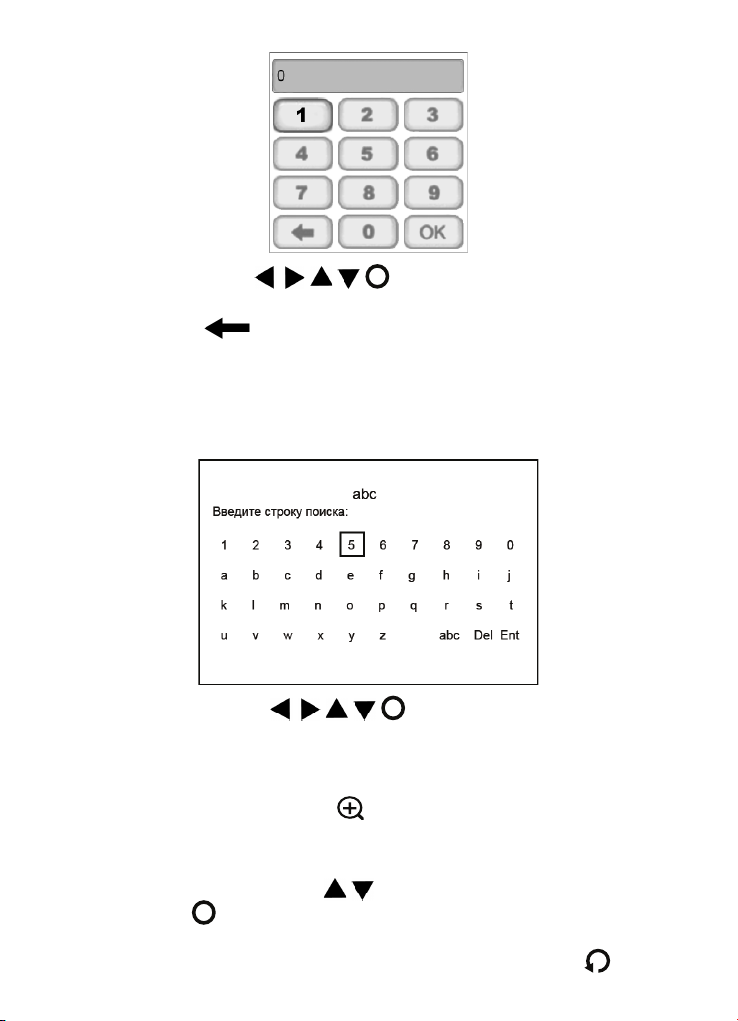
“Перейти к”. На дисплее появится вспомогательное меню.
Используйте кнопки / / / / для ввода номера. Нажмите “Ок”
для перехода к выбранной странице. Для удаления неверно введенного
символа нажмите .
Также переключать страницы можно кнопками ВВЕРХ/ВНИЗ.
Для поиска файла в списке по названию нажмите “Поиск”. На
дисплее появится вспомогательное меню.
Используйте кнопки / / / / для ввода названия файла.
Используйте “abc” для смены регистра клавиатуры. Нажмите “Del”
для удаления неверно введенного символа. Нажмите “Ent” для
подтверждения ввода. Для изменения раскладки клавиатуры (русская/
английская) используйте кнопку .
Для сортировки файлов по различным параметрам нажмите
“Сортировка по”, кнопками / выберите параметр сортировки и
нажмите кнопку , начнется сортировка файлов.
Для выхода из вспомогательного меню нажмите кнопку .
14
Page 16
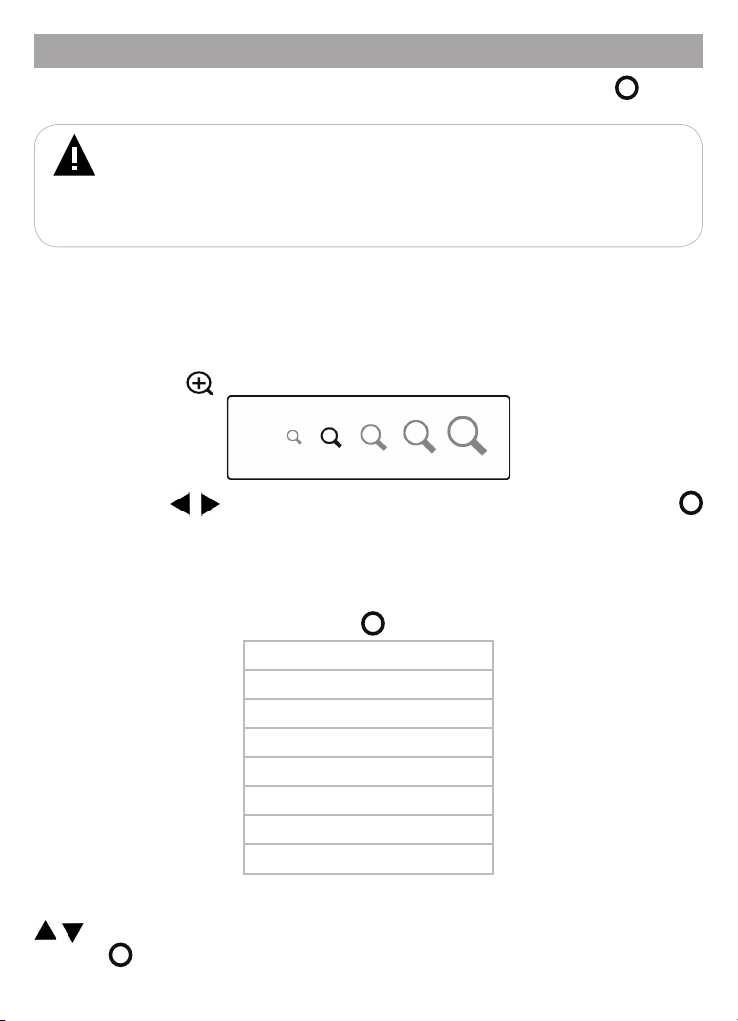
11.2 Просмотр текстовых файлов
Для начала просмотра выбранного файла нажмите кнопку .
ВНИМАНИЕ!
Прежде чем начать просмотр текстовых файлов (книг), выберите
соответствующий язык в пункте меню “Настройки” - “Язык”. В
противном случае содержимое текстовых файлов может быть
искажено.
Для перехода к следующей/предыдущей текстовой странице
используйте кнопки ВВЕРХ/ВНИЗ.
Для изменения размера шрифта текстового файла или размера
изображения (например, при просмотре файлов в формате pdf),
нажмите кнопку .
Кнопками / выберите нужный масштаб и нажмите кнопку
для подтверждения. Подождите несколько секунд, размер файла будет
изменен.
Для входа во вспомогательное меню текстовых файлов в режиме
просмотра текста нажмите кнопку .
Открыть закладку
Добавить закладку
Перейти к
Слайд-шоу
Повернуть
Метод обновления экрана
Поиск в тексте
Кодировка
Во вспомогательном меню отображаются только те настройки, которые
доступны для формата текущего текстового файла. Используйте кнопки
/ для выбора нужного пункта вспомогательного меню, нажмите
кнопку для входа в выбранный раздел.
15
Page 17
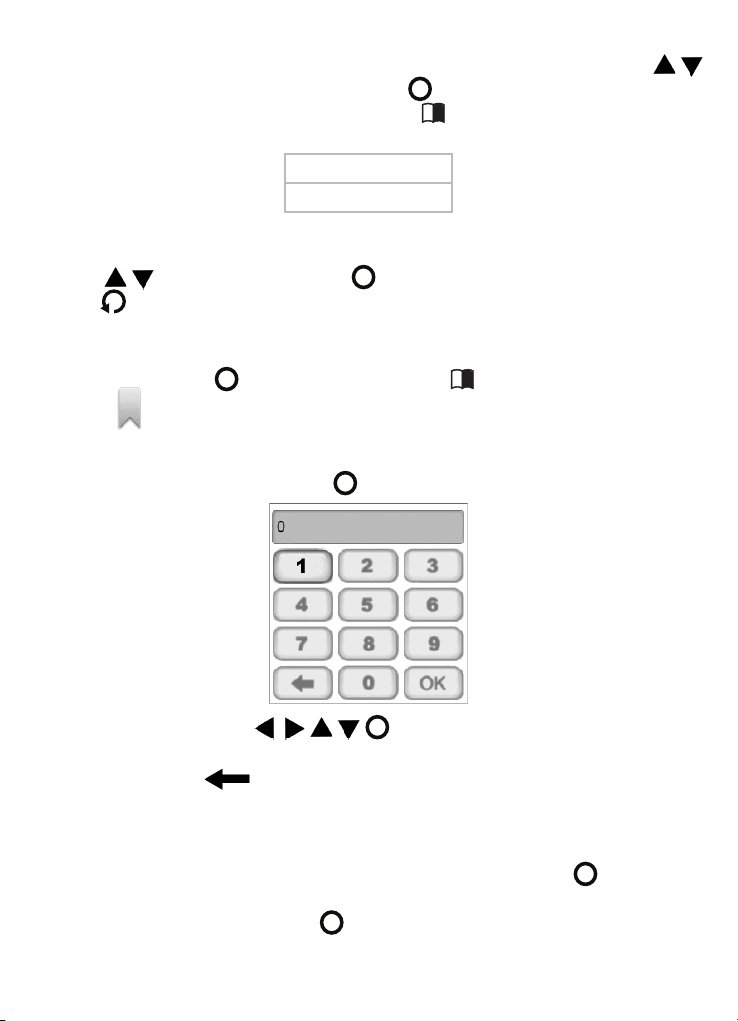
Для перехода к фрагменту текстового файла по сохраненной ранее
закладке выберите “Открыть закладку”. Используйте кнопки /
для выбора закладки и нажмите кнопку для перехода. Для входа во
вспомогательное меню нажмите кнопку .
Удалить
Перейти к
Для удаления закладки из списка выберите “Удалить”. Используйте
кнопки / для выбора и кнопку для выделения закладок. Нажмите
кнопку для подтверждения удаления и возврата к списку закладок.
Для создания в тексте закладки выберите “Добавить закладку”
и нажмите кнопку или нажмите кнопку . На странице появится
символ .
Для перехода к определенной текстовой странице выберите
“Перейти к” и нажмите кнопку .
Используйте кнопки / / / / для ввода номера. Нажмите “Ок”
для перехода к выбранной странице. Для удаления неверно введенного
символа нажмите .
Для выбора временного интервала переключения страниц в
режиме автоматического просмотра текстовых файлов или отключения
этой функции выберите “Слайд-шоу” и нажмите кнопку . Выберите
необходимый временной интервал (5 с, 10 с, 15 с, 20 с, 30 с, 40 с,
Выключить) и нажмите кнопку .
16
Page 18

Для поворота текста на 90/180/270 градусов используйте пункт
“Повернуть”.
Для установки режима обновления экрана при переходе к новой
текстовой странице выберите “Метод обновления экрана”, установите
нужный режим и нажмите кнопку .
ВНИМАНИЕ!
Настройки обновления экрана распространяются только на
режим просмотра текстовых файлов.
Чем реже обновляется экран, тем меньше энергопотребление
книги, но при просмотре большого количества текстовых страниц
может снижаться качество отображения графических символов на
дисплее.
Также настроить режим обновления экрана можно в разделе главного
меню “Настройки” - “Метод обновления экрана”.
Для поиска слов по тексту выберите “Поиск в тексте”. Нажмите
кнопку . На дисплее появится вспомогательное меню.
Используйте кнопки / / / / для ввода слова. Используйте
“abc” для смены регистра клавиатуры. Нажмите “Del” для удаления
неверно введенного символа. Нажмите “Ent” для подтверждения
ввода. Для изменения раскладки клавиатуры (русская/английская)
используйте кнопку . Книга перейдет на страницу с введенным
словом и выделит его серым. Используйте кнопки / для просмотра
предыдущей/следующей страницы с этим словом.
Для изменения кодировки текста выберите “Кодировка”. Вверху
дисплея появится название текущей кодировки.
17
Page 19

Кнопками / выберите необходимую кодировку текста. Нажмите
кнопку для сохранения настройки.
ВНИМАНИЕ!
Книга поддерживает функцию форматирования PDF файлов
(PDF Reow), которая позволяет автоматически изменять страницу в
формате PDF под размер экрана. Включить/выключить эту функцию
можно в разделе главного меню “Настройки” - “Форматирование
PDF”.
Изменить тип шрифта текстового файла можно в разделе главного
меню “Настройки” - “Шрифт”.
ВНИМАНИЕ!
Применение нового шрифта может занять длительное время.
Подождите несколько минут после выбора нового шрифта.
Для выхода из вспомогательного меню и возврата в режим просмотра
текстового файла нажмите кнопку .
18
Page 20
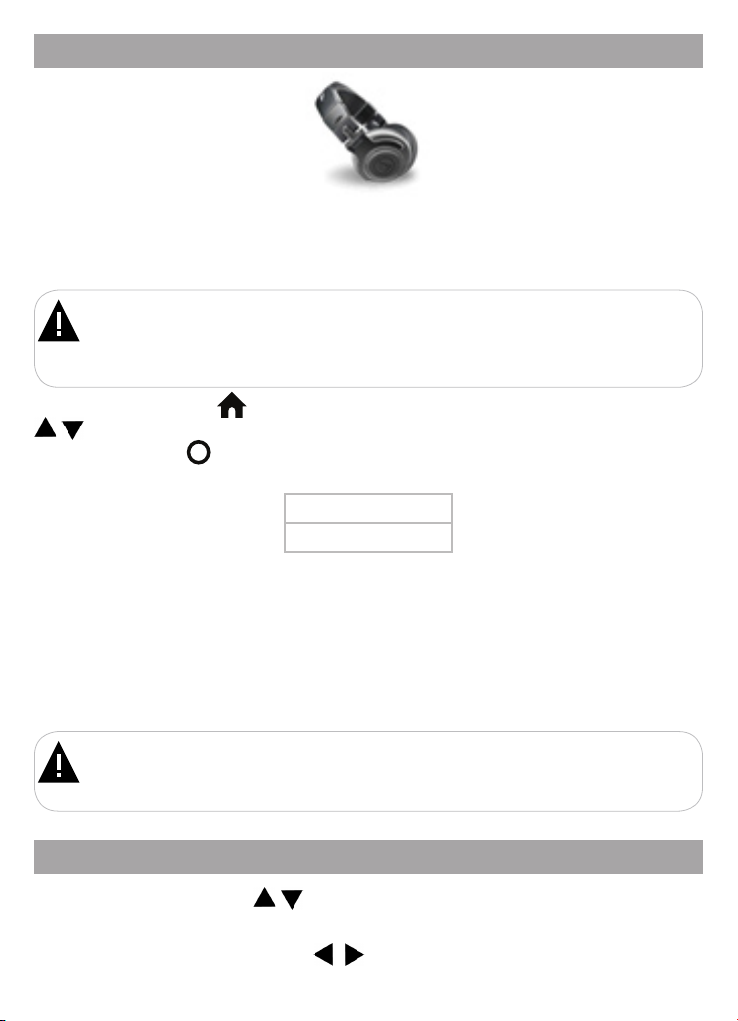
12 Воспроизведение аудио
Музыка
В этом режиме вы можете воспроизводить музыкальные файлы в
форматах MP3, WMA, AAC.
ВНИМАНИЕ!
Книга поддерживает самые распространенные аудиоформаты, тем
не менее, перед началом использования убедитесь, что ваши файлы
соответствуют перечню поддерживаемых форматов (см. п. 6).
Нажмите кнопку для выхода в главное меню. При помощи кнопок
/ выберите пункт меню “Музыка”, для подтверждения выбора
нажмите кнопку . Вы перейдете в меню раздела “Музыка”.
Текущий файл
Все файлы
Для перехода к воспроизведению текущего файла выберите
“Текущий файл”.
Для перехода к списку всех аудиофайлов, записанных в памяти
книги и на подключенной карте памяти, выберите “Все файлы”. Вы
перейдете к списку файлов.
ВНИМАНИЕ!
Для просмотра структурированного списка файлов и папок
используйте пункт главного меню “Файлы”.
12.1 Меню аудиофайлов
Используйте кнопки / для выбора аудиофайла.
Используйте кнопки / /ВВЕРХ/ВНИЗ для перехода к
19
Page 21

предыдущей/следующей странице с файлами.
Для входа во вспомогательное меню управления аудиофайлами
нажмите кнопку .
В избранное
Удалить
Перейти к
Поиск
Сортировать по
Для внесения файла в список “Избранное” нажмите “В избранное”.
Используйте кнопки / для выбора и кнопку для выделения
нужных файлов. Нажмите для возврата к списку аудиофайлов.
Для удаления файлов нажмите “Удалить”. Используйте кнопки /
для выбора и кнопку для выделения нужных файлов. Нажмите кнопку
для подтверждения удаления и возврата к списку аудиофайлов.
Для перехода к определенной странице с файлами нажмите
“Перейти к”. На дисплее появится вспомогательное меню.
Используйте кнопки / / / / для ввода номера. Нажмите “Ок”
для перехода к выбранной странице. Для удаления неверно введенного
символа нажмите .
Также переключать страницы можно кнопками ВВЕРХ/ВНИЗ.
Для поиска файла в списке по названию нажмите “Поиск”. На
дисплее появится вспомогательное меню.
20
Page 22

Используйте кнопки / / / / для ввода названия файла.
Используйте “abc” для смены регистра клавиатуры. Нажмите “Del”
для удаления неверно введенного символа. Нажмите “Ent” для
подтверждения ввода. Для изменения раскладки клавиатуры (русская/
английская) используйте кнопку .
Для сортировки файлов по различным параметрам нажмите
“Сортировка по”, кнопками / выберите параметр сортировки и
нажмите кнопку , начнется сортировка файлов.
Для выхода из вспомогательного меню нажмите кнопку .
Для начала воспроизведения выбранного аудиофайла нажмите кнопку
.
21
Page 23

12.2 Страница воспроизведения аудио
1 Название файла
2
Кнопка - увеличение уровня громкости
3
Кнопка - переход к следующему файлу
4
Кнопка - уменьшение уровня громкости
5 Уровень громкости
6 Режим повтора
7
Кнопка - воспроизведение/остановка аудиофайла
8
Кнопка - переход к предыдущему файлу
9 Альбом
10 Имя исполнителя
11 Полное название файла
22
Page 24

12.3 Управление аудиофайлами
Для остановки или возобновления воспроизведения аудиофайла
используйте кнопку .
Для перехода к предыдущему/следующему аудиофайлу используйте
кнопки / .
Используйте кнопки / для настройки уровня громкости.
Для изменения режима повтора аудиофайлов используйте кнопку
(Без повтора, Повтор всего, Повтор одного).
Устройство поддерживает воспроизведение музыки в фоновом
режиме. После начала воспроизведения аудиофайла нажмите кнопку
для выхода в главное меню. Теперь вы можете воспользоваться
другими функциями устройства, например, начать просмотр фотографий
или текстовых файлов. При этом в верхней части дисплея появится
символ .
Для возврата в режим воспроизведения текущего аудиофайла
нажмите кнопку . Войдите в пункт меню “Музыка” - “Текущий файл”.
Вы перейдете в режим воспроизведения текущего аудиофайла.
23
Page 25

13 Фото
Фото
В этом режиме вы можете просматривать изображения в форматах
JPG, BMP, PNG, GIF.
ВНИМАНИЕ!
Книга поддерживает самые распространенные форматы
изображений, тем не менее, перед началом использования убедитесь,
что ваши файлы соответствуют перечню поддерживаемых форматов
(см. п. 6).
Нажмите кнопку для выхода в главное меню. При помощи кнопок
/ выберите пункт меню “Фото”, для подтверждения выбора нажмите
кнопку . Вы перейдете к списку всех изображений, сохраненных в
памяти книги и на подключенной карте памяти.
ВНИМАНИЕ!
Для просмотра структурированного списка файлов и папок
используйте пункт главного меню “Файлы”.
24
Page 26

13.1 Управление изображениями
Используйте кнопки / для выбора нужной папки или файла.
Используйте кнопки / /ВВЕРХ/ВНИЗ для перехода к
предыдущей/следующей странице с папками и файлами.
Для входа во вспомогательное меню управления изображениями
нажмите кнопку .
В избранное
Удалить
Перейти к
Поиск
Слайд-шоу
Сортировать по
Для внесения файла в список “Избранное” нажмите “В избранное”.
Используйте кнопки / для выбора и кнопку для выделения
нужных файлов. Нажмите для возврата к списку аудиофайлов.
Для удаления файлов нажмите “Удалить”. Используйте кнопки
25
Page 27

/ для выбора и кнопку для выделения нужных файлов. Нажмите
кнопку для подтверждения удаления и возврата к списку файлов.
Для перехода к определенной странице с файлами нажмите
“Перейти к”. На дисплее появится вспомогательное меню.
Используйте кнопки / / / / для ввода номера. Нажмите “Ок”
для перехода к выбранной странице. Для удаления неверно введенного
символа нажмите .
Также переключать страницы можно кнопками ВВЕРХ/ВНИЗ.
Для поиска файла в списке по названию нажмите “Поиск”. На
дисплее появится вспомогательное меню.
Используйте кнопки / / / / для ввода названия файла.
Используйте “abc” для смены регистра клавиатуры. Нажмите “Del”
для удаления неверно введенного символа. Нажмите “Ent” для
подтверждения ввода. Для изменения раскладки клавиатуры (русская/
английская) используйте кнопку .
Для настройки временного интервала автоматического просмотра
изображений нажмите “Слайд-шоу”. В списке выберите необходимый
26
Page 28

временной интервал и нажмите кнопку . При входе в режим просмотра
изображений слайд-шоу начнется автоматически.
Для сортировки файлов по различным параметрам нажмите
“Сортировка по”, кнопками / выберите параметр сортировки и
нажмите кнопку , начнется сортировка файлов.
Для выхода из вспомогательного меню нажмите кнопку .
13.2 Просмотр изображений
Для входа в папку с файлами или начала просмотра выбранного
изображения нажмите кнопку .
Для выхода из папок и режима просмотра изображений используйте
кнопку .
В режиме просмотра изображений используйте кнопки / /ВВЕРХ/
ВНИЗ для перехода к предыдущему/следующему изображению.
Для изменения масштаба изображения нажмите кнопку несколько
раз. Для просмотра частей увеличенного изображения используйте
кнопки / / / .
Для входа во вспомогательное меню нажмите кнопку .
Повернуть
Слайд-шоу
Назад
Для поворота изображения на 90/180/270 градусов используйте
пункт “Повернуть”.
Для изменения временного интервала (5 с, 10 с, 15 с и т.д.) или
отключения функции автоматического просмотра изображений
выберите пункт “Слайд-шоу”.
Для выхода из вспомогательного меню выберите пункт “Назад” или
кнопку .
27
Page 29

14 Закладки
Закладки
В этом режиме вы можете просматривать закладки сохраненные
в текстовых файлах. Нажмите кнопку для выхода в главное меню.
При помощи кнопок / выберите пункт меню “Закладки”, для
подтверждения выбора нажмите кнопку . Вы перейдете к списку книг,
в которых были сохранены закладки.
Для входа во вспомогательное меню управления закладками
нажмите кнопку .
Удалить
Перейти к
Для удаления закладки из списка выберите “Удалить”. Используйте
кнопки / для выбора и кнопку для выделения закладок. Нажмите
28
Page 30

кнопку для подтверждения и возврата к списку закладок.
Для перехода к определенной странице с закладками нажмите
“Перейти к”. На дисплее появится вспомогательное меню.
Используйте кнопки / / / / для ввода номера. Нажмите “Ок”
для перехода к выбранной странице. Для удаления неверно введенного
символа нажмите .
Также переключать страницы можно кнопками ВВЕРХ/ВНИЗ.
Для выхода из вспомогательного меню нажмите кнопку .
Используйте кнопки / для выбора книги. Нажмите кнопку для
просмотра всех закладок.
Для перехода в режим просмотра текста по сохраненной закладке
выберите ее в списке и нажмите кнопку .
29
Page 31

15 Избранное
Избранное
В этом режиме вы можете просматривать избранные файлы.
Нажмите кнопку для выхода в главное меню.
При помощи кнопок / выберите пункт меню “Избранное”, для
подтверждения выбора нажмите кнопку . Вы перейдете к списку всех
избранных файлов.
Используйте кнопки / для выбора файла.
Для входа во вспомогательное меню нажмите кнопку .
Удалить
Перейти к
Поиск
Для удаления файлов нажмите “Удалить”. Используйте кнопки
/ для выбора и кнопку для выделения нужных файлов. Нажмите
кнопку для подтверждения удаления и возврата к списку избранных
30
Page 32

файлов.
Для перехода к определенной странице с файлами нажмите
“Перейти к”. На дисплее появится вспомогательное меню.
Используйте кнопки / / / / для ввода номера. Нажмите “Ок”
для перехода к выбранной странице. Для удаления неверно введенного
символа нажмите .
Также переключать страницы можно кнопками ВВЕРХ/ВНИЗ.
Для поиска файла в списке по названию нажмите “Поиск”. На
дисплее появится вспомогательное меню.
Используйте кнопки / / / / для ввода названия файла.
Используйте “abc” для смены регистра клавиатуры. Нажмите “Del”
для удаления неверно введенного символа. Нажмите “Ent” для
подтверждения ввода. Для изменения раскладки клавиатуры (русская/
английская) используйте кнопку .
Для выхода из вспомогательного меню нажмите кнопку .
Для просмотра файла нажмите кнопку .
31
Page 33

16 История
История
В этом режиме отображается список последних открытых текстовых
файлов. Нажмите кнопку для выхода в главное меню. При помощи
кнопок / выберите пункт меню “История”, для подтверждения
выбора нажмите кнопку .
Для входа во вспомогательное меню нажмите кнопку .
Удалить
В Избранное
Перейти к
Поиск
Для удаления файлов из списка истории выберите “Удалить”.
Используйте кнопки / для выбора и кнопку для выделения
нужных файлов. Нажмите кнопку для подтверждения удаления и
возврата к списку истории просмотров.
32
Page 34
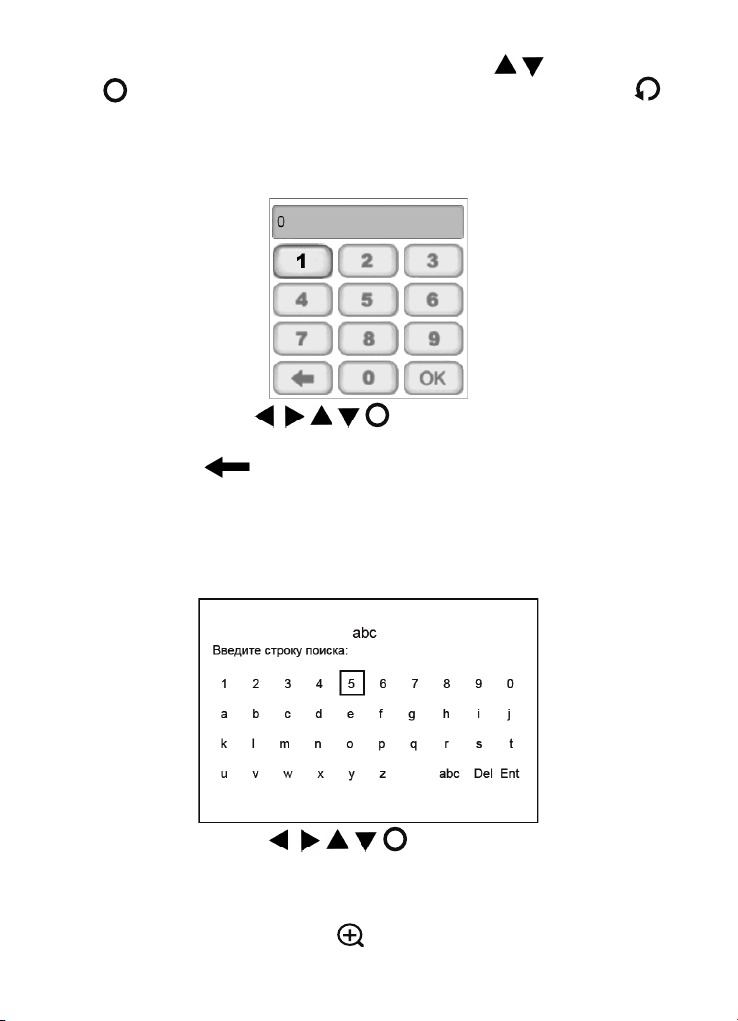
Для внесения файлов из списка истории в список “Избранное”
нажмите “В избранное”. Используйте кнопки / для выбора и
кнопку для выделения нужных файлов. Нажмите кнопку для
подтверждения и возврата к списку истории просмотров.
Для перехода к определенной странице с файлами нажмите
“Перейти к”. На дисплее появится вспомогательное меню.
Используйте кнопки / / / / для ввода номера. Нажмите “Ок”
для перехода к выбранной странице. Для удаления неверно введенного
символа нажмите .
Также переключать страницы можно кнопками ВВЕРХ/ВНИЗ.
Для поиска файла в списке по названию нажмите “Поиск”. На
дисплее появится вспомогательное меню.
Используйте кнопки / / / / для ввода названия файла.
Используйте “abc” для смены регистра клавиатуры. Нажмите “Del”
для удаления неверно введенного символа. Нажмите “Ent” для
подтверждения ввода. Для изменения раскладки клавиатуры (русская/
английская) используйте кнопку .
33
Page 35

Для выхода из вспомогательного меню нажмите кнопку .
Используйте кнопки / для выбора файла.
Нажмите кнопку для возобновления просмотра файла.
Для выхода из режима просмотра и возврата к списку файлов истории
нажмите кнопку .
ВНИМАНИЕ!
Если текстовый файл был сохранен на SD/SDHC карте, которая
уже извлечена из книги, его название все еще может отображаться в
списке, но его невозможно будет открыть.
Процесс просмотра и управления текстовыми файлами подробно
описаны в разделе “Книги”.
34
Page 36

17 Файлы
Файлы
В этом режиме вы можете просматривать полный список файлов
и папок, хранящихся в памяти книги или на подключенной SD/SDHC
карте. Нажмите кнопку для выхода в главное меню. При помощи
кнопок / выберите пункт меню “Файлы”, для подтверждения
выбора нажмите кнопку .
Память
Карта
Если к книге подключена карта SD/SDHC, кнопками / выберите
нужный источник файлов и нажмите кнопку .
На странице просмотра файлов отображается полный список папок
и файлов, хранящихся на выбранном источнике.
Используйте кнопки / для выбора нужной папки или файла.
Для входа во вспомогательное меню нажмите кнопку .
35
Page 37
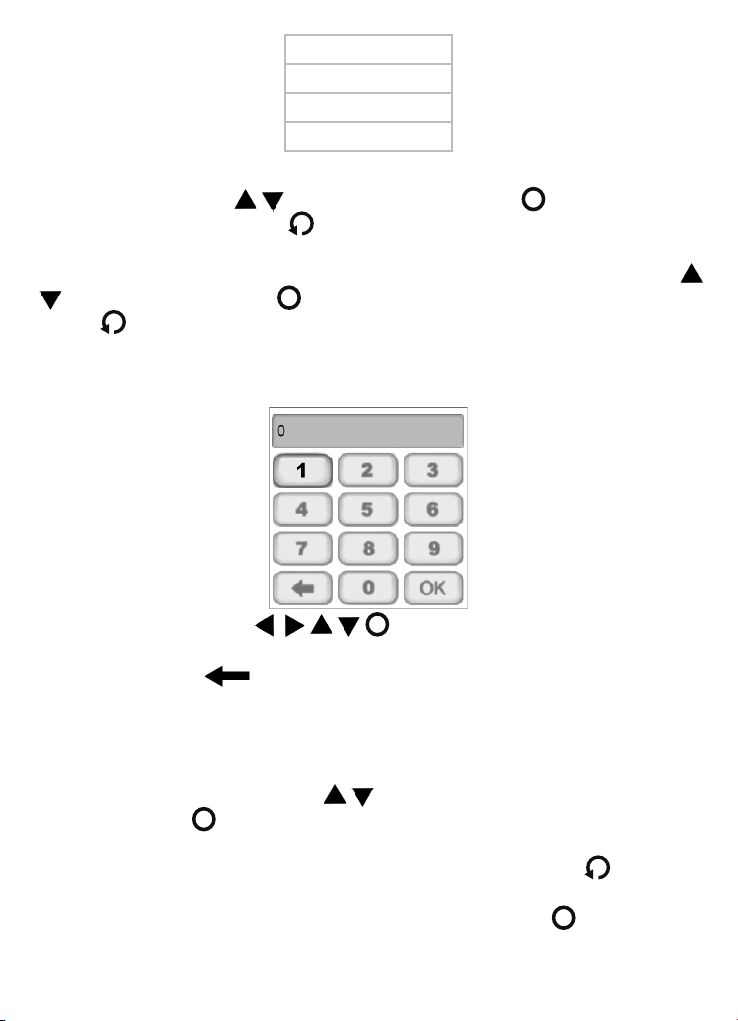
В избранное
Удалить
Перейти к
Сортировать по
Для внесения файлов в список “Избранное” нажмите “В избранное”.
Используйте кнопки / для выбора и кнопку для выделения
нужных файлов. Нажмите для возврата к списку файлов.
Для удаления файлов нажмите “Удалить”. Используйте кнопки
/ для выбора и кнопку для выделения нужных файлов. Нажмите
кнопку для подтверждения удаления и возврата к списку файлов.
Для перехода к определенной странице с файлами нажмите
“Перейти к”. На дисплее появится вспомогательное меню.
Используйте кнопки / / / / для ввода номера. Нажмите “Ок”
для перехода к выбранной странице. Для удаления неверно введенного
символа нажмите .
Также переключать страницы можно кнопками ВВЕРХ/ВНИЗ.
Для сортировки файлов по различным параметрам нажмите
“Сортировка по”, кнопками / выберите параметр сортировки и
нажмите кнопку , начнется сортировка файлов.
Для выхода из вспомогательного меню нажмите кнопку .
Для начала просмотра файла нажмите кнопку . Управление
воспроизведением файлов аналогично управлению файлами в
соответствующих разделах.
36
Page 38

18 Радио
Радио
Нажмите кнопку для выхода в главное меню. При помощи кнопок
/ выберите пункт меню “Радио”, для подтверждения выбора
нажмите кнопку .
ВНИМАНИЕ!
В режиме “Радио” не отключайте наушники, так как они используются
в качестве антенны.
18.1 Режим радио
37
Page 39

1 Индикатор включенного
радиоприемника
2 Время 7 Графический индикатор
3 Индикатор заряда батареи 8 Номер текущей радиостанции из
4 Индикатор уровня громкости
5 Режим радиосигнала 9 Название частотного диапазона
6 Частота текущей радиостанции
частотного диапазона
общего числа
18.2 Управление в режиме радио
Для входа во вспомогательное меню нажмите кнопку .
Автопоиск
Поиск вручную
Сохранить
Удалить
Используйте кнопки / для выбора нужного пункта.
Для автоматического поиска радиостанций выберите “Автопоиск”
и нажмите кнопку . Книга начнет поиск и автоматическое сохранение
радиостанций по всему частотному диапазону. После завершения
автопоиска используйте кнопки ВВЕРХ/ВНИЗ для перехода к
предыдущей/следующей станции. При выполнении автопоиска все
сохраненные ранее настройки радиостанций будут удалены.
Для поиска радиостанций вручную выберите “Ручной поиск” и
нажмите кнопку . В режиме радио коротким нажатием кнопок /
выберите необходимую частоту.
Для сохранения текущей радиостанции выберите “Сохранить” и
нажмите кнопку . Новая радиостанция будет сохранена последней
в списке.
Для удаления настройки радиостанции из памяти книги выберите
“Удалить” и нажмите кнопку . При помощи кнопок / выберите
радиостанцию, которую необходимо удалить, и нажмите кнопку .
Радиостанция будет удалена.
38
Page 40

Для выбора частотного диапазона радиоприемника войдите в пункт
главного меню “Настройки” выберите “Диапазон” и нажмите кнопку
. При помощи кнопок / выберите нужный диапазон и нажмите
кнопку .
Для выхода из пунктов вспомогательного меню используйте кнопку .
Используйте кнопки / для настройки уровня громкости.
Устройство поддерживает воспроизведение радиоэфира в фоновом
режиме. Нажмите кнопку для выхода из режима радио, на дисплее
появится информационное меню.
Нажмите для выключения радио, нажмите для
воспроизведения радио в фоновом режиме.
При воспроизведении радио в фоновом режиме вверху дисплея
отображается символ .
39
Page 41

19 Настройки
Настройки
В этом режиме вы можете задавать дополнительные настройки
работы книги. Нажмите кнопку для выхода в главное меню.
При помощи кнопок / выберите пункт меню “Настройки”, для
подтверждения нажмите кнопку .
Используйте кнопки ВВЕРХ/ВНИЗ для перехода к предыдущей/
следующей странице настроек.
При помощи кнопок / выберите пункт меню для изменения
настроек.
Нажмите кнопку для входа в выбранный раздел.
Используйте кнопку для выхода из разделов.
40
Page 42

19.1 Информация
Для просмотра информации об установленном ПО и используемой/
общей памяти книги и подключенной карты памяти выберите
“Информация” и нажмите кнопку .
19.2 Язык
Для изменения языка меню выберите “Язык” и нажмите кнопку .
Кнопками / выберите язык и нажмите кнопку еще раз.
19.3 Шрифт
Для изменения шрифта меню и текстовых файлов выберите “Шрифт” и
нажмите кнопку . Кнопками / выберите шрифт и нажмите кнопку
еще раз. Шрифт меню и текстовых файлов будет изменен.
ВНИМАНИЕ!
Применение нового шрифта может занять длительное время.
Подождите несколько минут после выбора нового шрифта.
19.4 Автовыключение
Для установки времени автоматического отключения питания
книги выберите “Автовыключение” и нажмите кнопку . Кнопками
/ установите нужное значение (20 мин., 30 мин., 40 мин., 50 мин.,
60 мин., 90 мин., 120 мин., Всегда вкл.), по истечении которого, в
случае бездействия, питание книги будет автоматически выключено, и
нажмите кнопку .
ВНИМАНИЕ!
Бездействием считается отсутствие нажатий кнопок книги.
19.5 Сброс настроек
Для сброса пользовательских настроек и возврата к заводским установкам
выберите пункт “Сброс настроек” и нажмите кнопку . Выберите
“Продолжить” и нажмите кнопку . Для отмены выберите “Назад”.
41
Page 43

19.6 Метод обновления экрана
Для настройки режима обновления экрана выберите “Метод
обновления экрана”, установите нужное значение и нажмите кнопку .
ВНИМАНИЕ!
Настройки обновления экрана распространяются только на
режим просмотра текстовых файлов.
Чем реже обновляется экран, тем меньше энергопотребление
книги, но при просмотре большого количества текстовых страниц
может снижаться качество отображения графических символов на
дисплее.
Также настроить режим обновления экрана можно во
вспомогательном меню просмотра текстовых файлов.
19.7 Диапазон
Для установки частотного диапазона радиоприемника выберите
“Диапазон” и нажмите кнопку . При помощи кнопок / выберите
нужный диапазон (США, Россия, Европа) и нажмите кнопку еще раз.
19.8 Дата и время
Для установки текущей даты и времени выберите “Дата и время” и
нажмите кнопку .
Используйте кнопки / для перемещения маркера. Используйте
кнопки / для установки нужных значений даты и времени.
Нажмите кнопку для подтверждения настроек. Во вспомогательном
меню появится надпись “Время успешно изменено”.
Нажмите кнопку для выхода.
42
Page 44

19.9 Календарь
Для просмотра календаря выберите “Календарь”.
Используйте кнопки ВВЕРХ/ВНИЗ для выбора года.
Используйте кнопки / для просмотра предыдущего/следующего
месяца в текущем году.
Используйте кнопки / для перемещения маркера текущей даты.
19.10 Руководство пользователя
Для просмотра электронной версии руководства по эксплуатации
выберите “Руководство пользователя” и нажмите кнопку .
19.11 Форматирование PDF
Для включения режима форматирования файлов в формате PDF
выберите пункт “Форматирование PDF”, установите нужный режим и
нажмите кнопку .
43
Page 45

20 Подключение к компьютеру
Системные требования:
Операционная
система
Процессор Intel Pentium 2 (или выше) или любой другой процессор
ОЗУ от 64 МБ
Жесткий диск 200 МБ свободной памяти
Устройство связи USB full speed
Подключите USB-кабель в соответствующий разъем книги, а затем в
USB-порт компьютера.
Microsoft Windows 2000/XP/Vista/7
Linux Red hat 8.0 и более поздние версии
такой же производительности
После подключения книги к компьютеру все операционные системы
опознают ее автоматически и в папке “Мой компьютер” появятся
доступные для запуска иконки “teXet” и “Съемный диск” (внутренняя
память книги и SD/SDHC карта).
44
Page 46

20.1 Работа с документами
В папке “Мой компьютер” дважды щелкните мышью по иконке
книги “teXet”.
Использовать съемный диск книги можно точно так же, как и обычное
USB-устройство для хранения данных. Можно создавать и удалять папки,
копировать файлы с компьютера на книгу и обратно, переименовывать
файлы, записанные на книгу.
20.2 Отключение от компьютера
ВНИМАНИЕ!
Отключайте книгу от компьютера только после завершения
передачи данных.
Для отключения книги от компьютера воспользуйтесь следующими
указаниями:
1. Щелкните правой кнопкой мыши на значок , расположенный на
панели задач.
2. Нажмите на строку появившегося меню “Безопасное извлечение
устройства”.
3. В окне “Безопасное извлечение устройства” нажмите кнопку
“Остановить”. Нажмите “Ок”.
45
Page 47

Теперь книга может быть безопасно отключена от компьютера.
20.3 Форматирование
В окне “Мой компьютер” щелкните правой кнопкой мыши на значок
книги “teXet” и в появившемся меню выберите “Форматирование”.
В появившемся окне нажмите кнопку “Начать” для начала
форматирования.
46
Page 48

Электронную книгу нужно форматировать в следующих ситуациях:
1. В процессе воспроизведения возникают проблемы, которые
вы не можете устранить после прочтения раздела “Возможные
неисправности и методы их устранения”.
2. Невозможно удалить, воспроизвести или записать файлы или
каталоги, в документах потеряны данные.
ПРИМЕЧАНИЕ!
Не форматируйте книгу слишком часто, поскольку это
наносит устройству вред.
47
Page 49

21 Возможные неисправности и методы
их устранения
Проблемы Вероятные причины
Электронная книга не
включается
Электронная книга не
заряжается
Емкость аккумулятора
кажется недостаточной
Включение дисплея
занимает много времени
Невозможно воспроизвести
файл
Отсутствует звук Значение громкости — “0”.
Дисплей отображает
непонятную информацию
Невозможен обмен
данными с компьютером
Слабый радиосигнал Неверно выбран частотный
При переключении
текстовых страниц экран
постоянно мигает
возникновения
Книге необходимо некоторое
время для подзарядки или
необходимо перезагрузить ее.
Поврежден USB-кабель или СЗУ.
Используется неподходящий USBкабель. USB-разъем компьютера
неисправен.
Батарея не заряжается
полностью.
Длительное включение дисплея обусловлено характеристиками
панели, особенно при низкой температуре окружающей среды.
Книга не воспроизводит файлы
данного формата. Файл
поврежден. Системная ошибка.
Наушники не подключены или
плохо подключены к книге.
Окислен или загрязнен штекер.
Повреждены аудиофайлы.
Неверно выбран язык
интерфейса. Язык не
поддерживается.
Неисправен USB-кабель.
Недостаточно памяти.
диапазон.
Измените режим обновления
экрана.
Решения
Произведите зарядку аккумулятора
или нажмите тонким неострым
предметом кнопку в отверстии
RESET.
Используйте оригинальный USBкабель или СЗУ для зарядки книги.
Попробуйте подсоединить книгу к
другому USB-разъему.
Заряжайте книгу не менее 4
часов. Используйте СЗУ для
заряда батареи.
Сохраните файл в совместимом
формате и снова загрузите его в
плеер. Удалите поврежденный файл.
Для устранения системных ошибок и
сбоев отформатируйте плеер.
Увеличьте громкость.
Подключите наушники заново.
Очистите штекер.
Загрузите соответствующие
файлы заново.
Выберите нужный язык.
Используйте в наименовании
файлов, для ID3-тегов другой
язык (например, английский).
Проверьте USB-соединение,
используйте другой USB-кабель.
Освободите память, удалив
ненужные файлы.
В разделе главного меню
“Настройки” - “Диапазон”
измените частотный диапазон.
В разделе главного меню
“Настройки” - “Метод
обновления экран” установите
нужное значение.
48
Page 50

22 Условия транспортирования и хранения
Электронная книга в упакованном виде может транспортироваться в
крытых транспортных средствах любого вида при температуре от минус
25 ºС до плюс 35 ºС, с защитой ее от непосредственного воздействия
атмосферных осадков, солнечного излучения и механических
повреждений.
49
Page 51

23 Для заметок
50
Page 52

51
Page 53

52
Page 54

